Samsungのスマホをもっとつまらなく見せる7つの簡単な方法

高価なSamsung Galaxyを、市場に出回っている他のスマートフォンと全く同じ見た目にする必要はありません。少し手を加えるだけで、より個性的でスタイリッシュ、そして個性的なスマートフォンに仕上げることができます。
Android デバイスの動作がおかしくなっていますか?デバイスがマルウェアに感染している可能性があります。幸いなことに、Android デバイスにマルウェア、キーロガー、その他の脅威がないか確認する方法はいくつかあります。
1. Androidデバイスの基本的なセキュリティチェック
具体的な修正に進む前に、まずいくつかの簡単なチェックを行うことができます。誰にでも有効なハッキング方法は存在しないため、Android デバイスがハッキングされているかどうかを判断するのは困難です。
Android デバイスをハッキングするだけでなく、Android デバイスがエクスプロイトに対して脆弱であるかどうかも確認する必要があります。
2. バッテリーの寿命が短い、またはバッテリーの使用量が多い
疑わしい活動の明らかな兆候が見られない場合でも、バックグラウンドで悪意のある活動が潜んでいる可能性があります。携帯電話がハッキングされたかどうかを確認する最良の方法の 1 つは、バッテリーの使用状況を確認することです。
理由もなく携帯電話が熱くなる場合は、画面がオフになっている間にマルウェアがバックグラウンドで実行されている可能性があります。高度なマルウェアは、携帯電話やタブレットに痕跡を残す可能性があるため、まずはバッテリー使用量メニューを確認してください。バッテリー残量が常に少なくなり、携帯電話がハッキングされたのではないかと心配な場合は、次のマルウェア チェックを実行することをお勧めします。
[設定] > [バッテリー] > [バッテリー使用量]を開いて、不明なアプリや通常よりも早くバッテリーを消耗しているものを探します。この場合、検出を避けるために名前を隠すキーロガーまたはウイルスが存在する可能性があります。一般的なルールとして、バッテリーを異常に消耗させる原因となるものがないか調べてください。
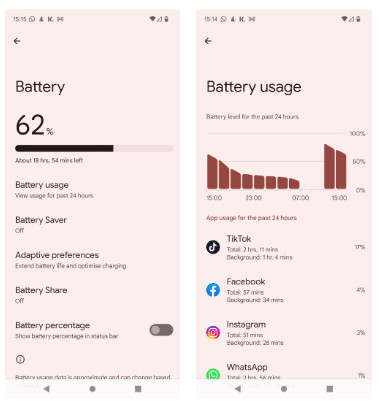
Android のGoogle Play Protectシステムが、マルウェアに感染した既存のアプリについて自動的に警告するため、このようなことはあまり起こりません。上の画像は、一般的なバッテリー使用量と消耗を示すスマートフォンを示しています。混合アプリが携帯電話のバッテリーを大量に消費する場合、それは良くありません。
携帯電話の使い方は人それぞれですが、バッテリーの消耗が激しい場合は心配の種です。携帯電話を再起動したり、疑わしいアプリを強制終了したり、可能であればアプリを完全にアンインストールしたりすることができます。バッテリーの消耗が早すぎて、「私の携帯電話はハッキングされたのだろうか?」と心配になった場合は、次にこのテストを行ってください。
3. 不要なランダムインストールされたアプリを確認する
マルウェアやハッカーが携帯電話を改ざんしたことを示すもう 1 つの兆候は、デバイスにランダムなアプリがインストールされることです。これらは自分でインストールしないアプリケーションです。悪意のあるアプリやウェブサイトが携帯電話にプログラムをインストールし、機密情報を第三者に送信する可能性があります。悪意のあるアプリは必ずしもバッテリーを消耗させるわけではありませんが、データ盗難のリスクを防ぐために、悪意のあるアプリは削除する必要があります。
[設定] > [アプリ] > [すべてのアプリ]に移動し、携帯電話上のアプリのリストをスクロールします。不要なアプリを見つけてタップし、「アンインストール」を選択します。
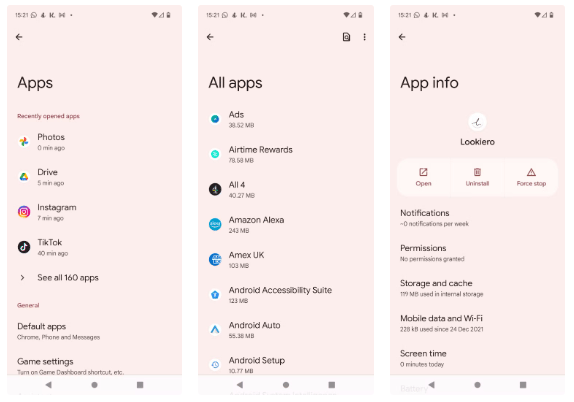
特定のアプリの機能について不明な場合は、インターネットで検索してそのアプリが何であるかを調べてください。 Android デバイスには、悪意があるように見えても無害なアプリやコンポーネントがインストールされます。
4. 異常に高いデータ使用量
多くの人は無制限のデータプランを契約しているので、設定のデータ使用量メニューを見ません。しかし、Android デバイスが正常に動作せず、携帯電話がハッキングされているかどうかを確認したい場合は、問題を確認する別の簡単な方法があります。
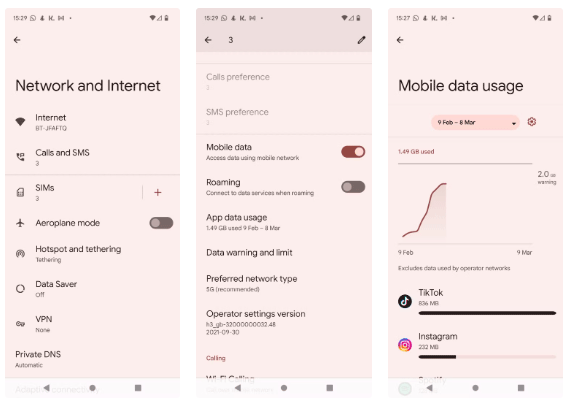
YouTube、Spotify、その他のストリーミング サービスは大量のデータを消費しますが、一部のビデオ ゲームのアップデートも同様に大量のデータが必要になる場合があります。しかし、これらのアプリを除けば、毎月数ギガバイトのデータを必要とするアプリはそれほど多くなく、そのようなアプリが見つかった場合、デバイスがウイルスに感染している可能性があります。
ダウンロードしていないアプリや通常の使用では使用できないアプリが大量のデータを使用していることがわかった場合は、そのアプリを削除してください。
5. 奇妙なポップアップ、広告、通知スパムに注意
残念なことに、現代のインターネットは、さまざまな形やサイズのポップアップがあらゆる種類のウェブサイトにランダムに表示される混乱した状態になっています。ほとんどの場合、それらはコンテンツを隠す広告や迷惑な Cookie プロンプトにすぎません。
しかし、ポップアップが頭痛の種となり、トラブルの原因になることもあります。説得力のある、脅迫的な、または疑わしいと思われる奇妙なポップアップや広告には注意してください。絶対にクリックしないでください。
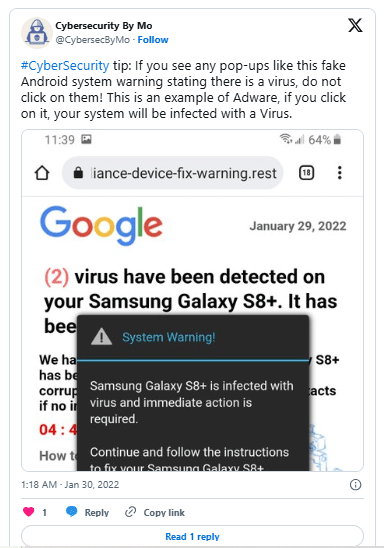
Google は過去数年間、特に Android 版の Google Chrome でこのような問題を回避するために多くの変更を加えてきましたが、それでも時々この問題が発生します。通常、ポップアップ ウィンドウが継続的に表示されると、携帯電話が振動します。時々画面がちらつくこともあります。
しかしそれは完全に偽物です!「ウイルスの削除」ボタンはまだクリックしないでください。スマートフォンを再起動してください。また、何を要求(または脅迫)されても、警告なしに画面に表示される Web サイト アドレスに個人情報を送信しないでください。同様に、疑わしい Web サイトにクレジットカード情報やパスワードを入力しないようにしてください。不明な場合は、情報を入力する前にリンク チェッカー サイトを使用してください。
6. ハードウェアとソフトウェアが頻繁にクラッシュする
頻繁にクラッシュが発生することは、特に Android デバイスの場合、携帯電話がハッキングされたことを示すもう 1 つの兆候です。また、アプリが突然起動したり、動作が遅くなったり、頻繁にクラッシュしたりするなどの異常な動作に気付く場合もあります。これらの問題の原因はマルウェアである可能性があるので、Android デバイスをスキャンしてウイルスやその他の原因がないか確認する必要があります。
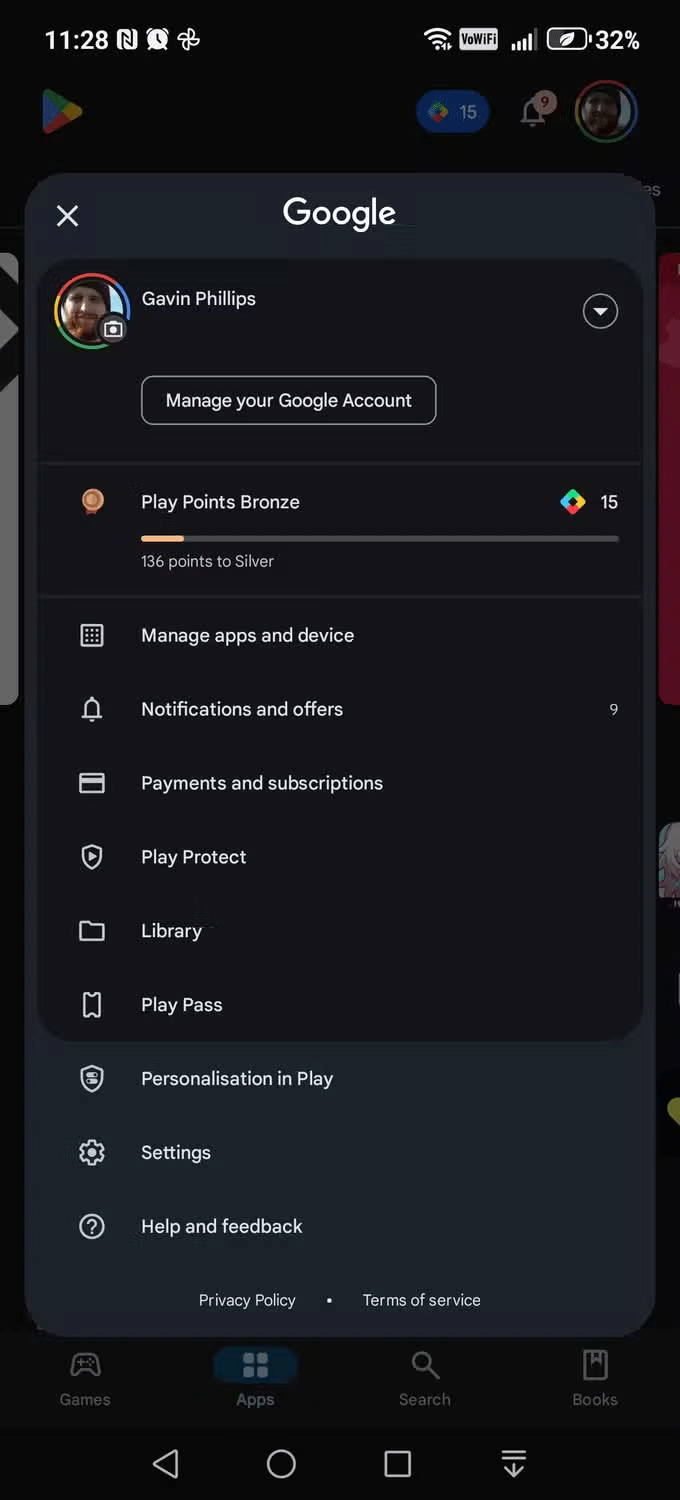
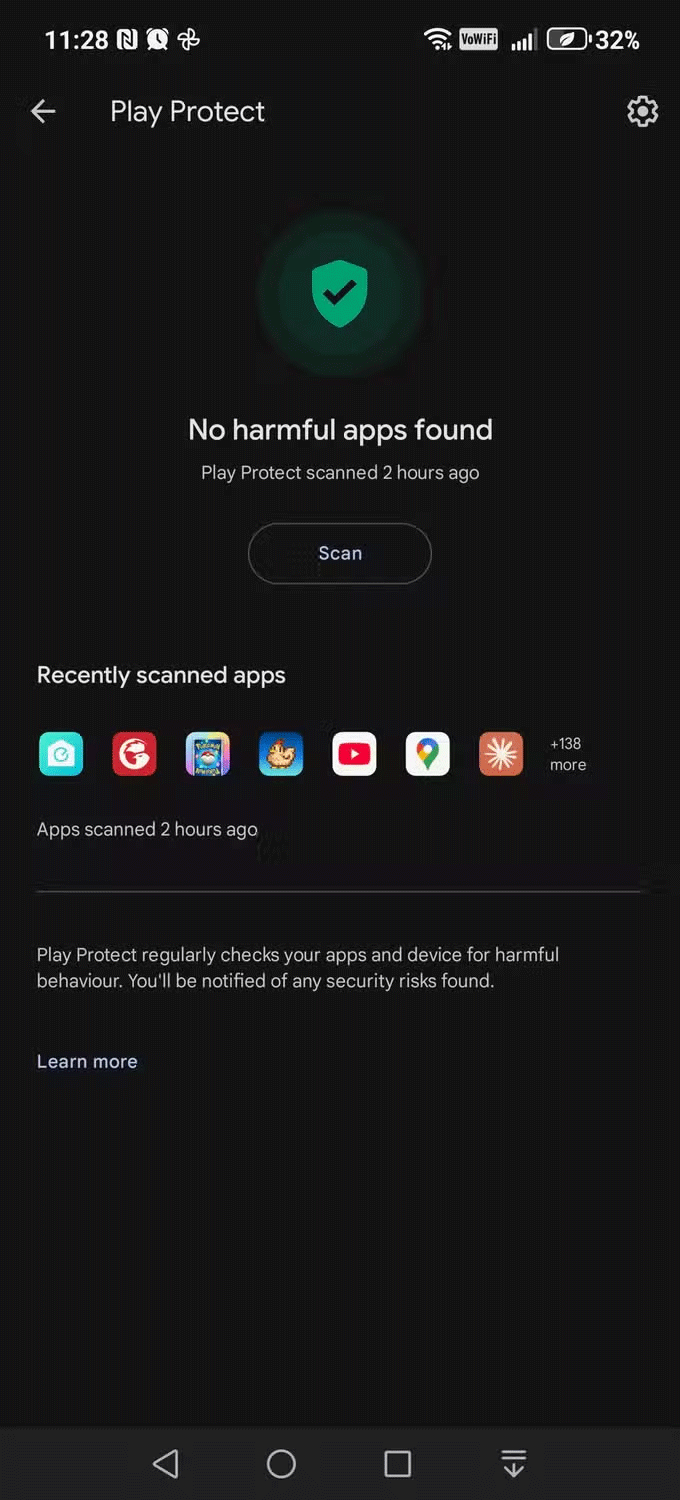
うまくいけば、マルウェアによるアプリのクラッシュや電話のクラッシュの問題が解決されるでしょう。それでも問題が解決しない場合は、Android スマートフォンを工場出荷時の状態にリセットすることもできます。
7. 工場出荷時設定にリセットする
アプリを削除してウイルス対策を実行しても問題が解決しない場合は、工場出荷時設定にリセットするのが最後の手段です。このプロセスにより携帯電話上のすべてのデータが消去されることに注意してください。続行する前に必ず確認してください。
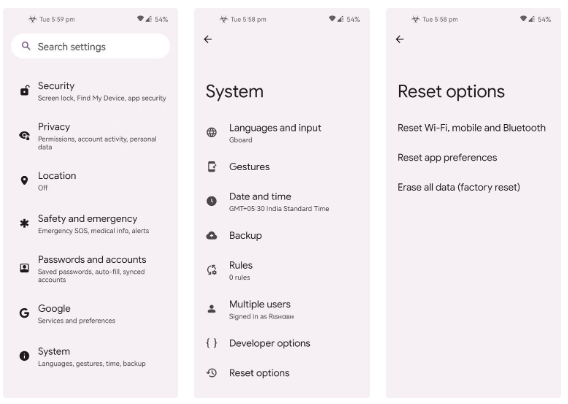
写真、テキスト メッセージ、ビデオなど、保存しておきたいものをすべてバックアップし、Android スマートフォンを工場出荷時の状態にリセットします。
他のすべての方法が失敗した場合にのみ、この方法を使用します。携帯電話を工場出荷時の状態にリセットすると、すべてが消去されることに注意してください。携帯電話は最初に購入した日と同じように起動するので、すべてをリセットする必要がありますが、安全を期すに越したことはありません。
高価なSamsung Galaxyを、市場に出回っている他のスマートフォンと全く同じ見た目にする必要はありません。少し手を加えるだけで、より個性的でスタイリッシュ、そして個性的なスマートフォンに仕上げることができます。
iOS に飽きて、最終的に Samsung の携帯電話に切り替えましたが、その決定に後悔はありません。
ブラウザ上のAppleアカウントのウェブインターフェースでは、個人情報の確認、設定の変更、サブスクリプションの管理などを行うことができます。しかし、さまざまな理由でサインインできない場合があります。
iPhone で DNS を変更するか、Android で DNS を変更すると、安定した接続を維持し、ネットワーク接続速度を向上させ、ブロックされた Web サイトにアクセスできるようになります。
「探す」機能が不正確になったり、信頼できなくなったりした場合は、いくつかの調整を加えることで、最も必要なときに精度を高めることができます。
携帯電話の最も性能の低いカメラがクリエイティブな写真撮影の秘密兵器になるとは、多くの人は予想していなかったでしょう。
近距離無線通信は、デバイス同士が通常数センチメートル以内の近距離にあるときにデータを交換できる無線技術です。
Appleは、低電力モードと連動して動作する「アダプティブパワー」を導入しました。どちらもiPhoneのバッテリー寿命を延ばしますが、その仕組みは全く異なります。
自動クリックアプリケーションを使用すると、ゲームをプレイしたり、デバイスで利用可能なアプリケーションやタスクを使用したりするときに、多くの操作を行う必要がなくなります。
ニーズに応じて、既存の Android デバイスで Pixel 専用の機能セットを実行できるようになる可能性があります。
修正には必ずしもお気に入りの写真やアプリを削除する必要はありません。One UI には、スペースを簡単に回復できるオプションがいくつか含まれています。
スマートフォンの充電ポートは、バッテリーを長持ちさせるためだけのものだと、多くの人が考えています。しかし、この小さなポートは、想像以上にパワフルです。
決して効果のない一般的なヒントにうんざりしているなら、写真撮影の方法を静かに変革してきたヒントをいくつか紹介します。
新しいスマートフォンを探しているなら、まず最初に見るのは当然スペックシートでしょう。そこには、性能、バッテリー駆動時間、ディスプレイの品質などに関するヒントが満載です。
他のソースからiPhoneにアプリケーションをインストールする場合は、そのアプリケーションが信頼できるものであることを手動で確認する必要があります。確認後、アプリケーションはiPhoneにインストールされ、使用できるようになります。












